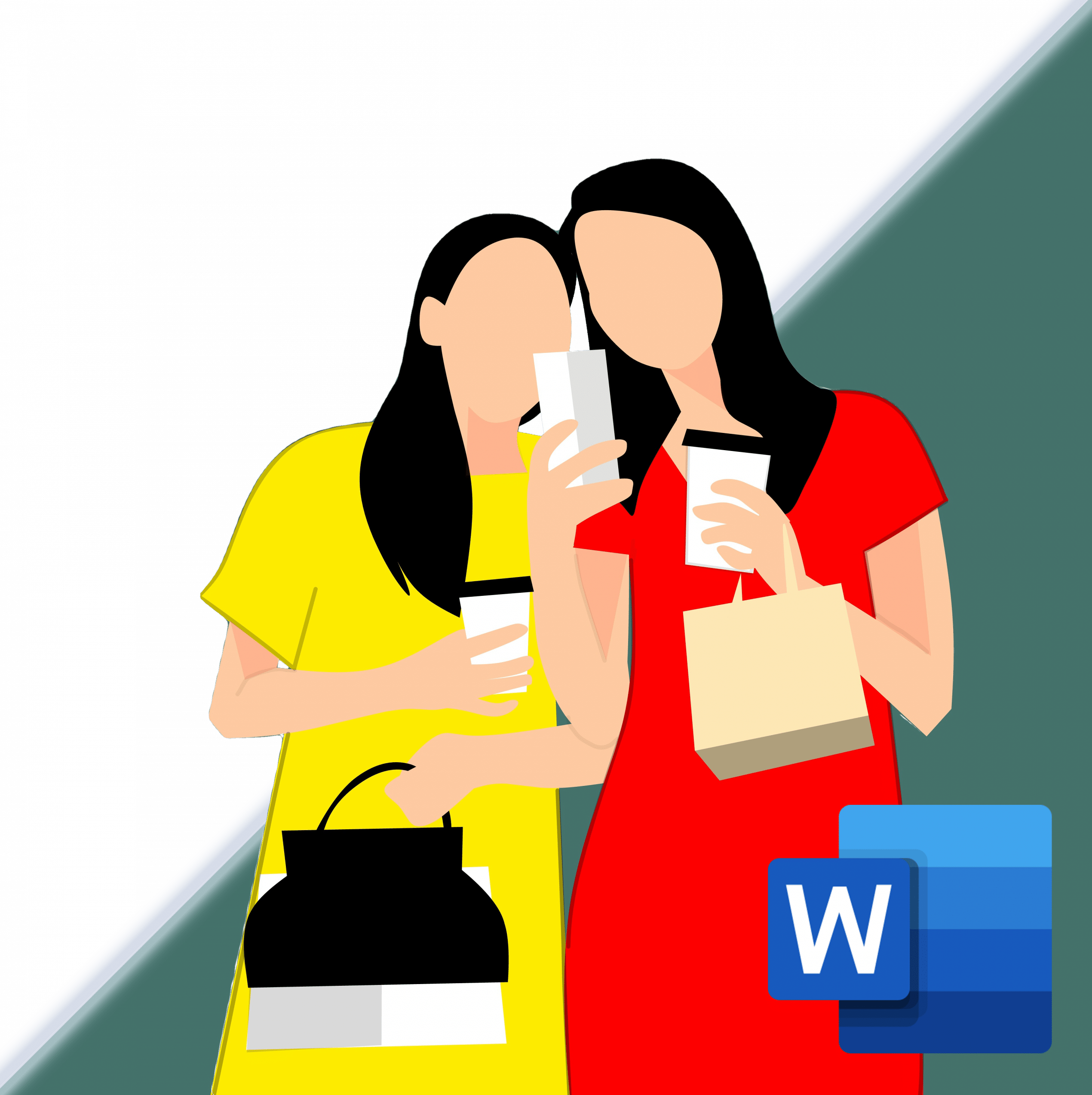
વર્ડ એ સૌથી વધુ ઉપયોગમાં લેવાતા વર્ડ પ્રોસેસર્સમાંનું એક છે. તેની ખ્યાતિનો એક ભાગ ઓપરેશનની દ્રષ્ટિએ તેની સાદગીને આભારી છે, પરંતુ તે ઓફર કરે છે તે મોટી સંખ્યામાં સાધનો અને કાર્યોને પણ આભારી છે. તે ખૂબ જ સંપૂર્ણ પ્રોગ્રામ છે અને વપરાશકર્તાને ટેક્સ્ટમાં વધારાની સામગ્રી ઉમેરવાની મંજૂરી આપે છે, તેની સમજણની સુવિધા આપે છે, ઉદાહરણ તરીકે, ગ્રાફિક્સના ઉપયોગ દ્વારા અથવા ચિત્રકામ સાધનો, અને તેને વધુ આકર્ષક બનાવે છે.
આ પોસ્ટમાં હું તમને "બેકગ્રાઉન્ડ દૂર કરો" ટૂલનો ઉપયોગ કરીને વર્ડમાં ઇમેજની પૃષ્ઠભૂમિ કેવી રીતે દૂર કરવી તે શીખવવા જઈ રહ્યો છું.. પ્રક્રિયા ખૂબ જ સરળ અને ખૂબ જ સરળ છે પૃષ્ઠભૂમિ વિના છબીઓ સાથે દસ્તાવેજો મૂકવા માટે ઉપયોગી અથવા તમારા દ્વારા બનાવેલ ભંડોળ સાથે. આ પોસ્ટ વાંચતા રહો અને તેને 3 સરળ પગલામાં મેળવો.
છબી ખોલો અને તેને ખસેડવા માટે સક્ષમ થવા માટે તેને ગોઠવો
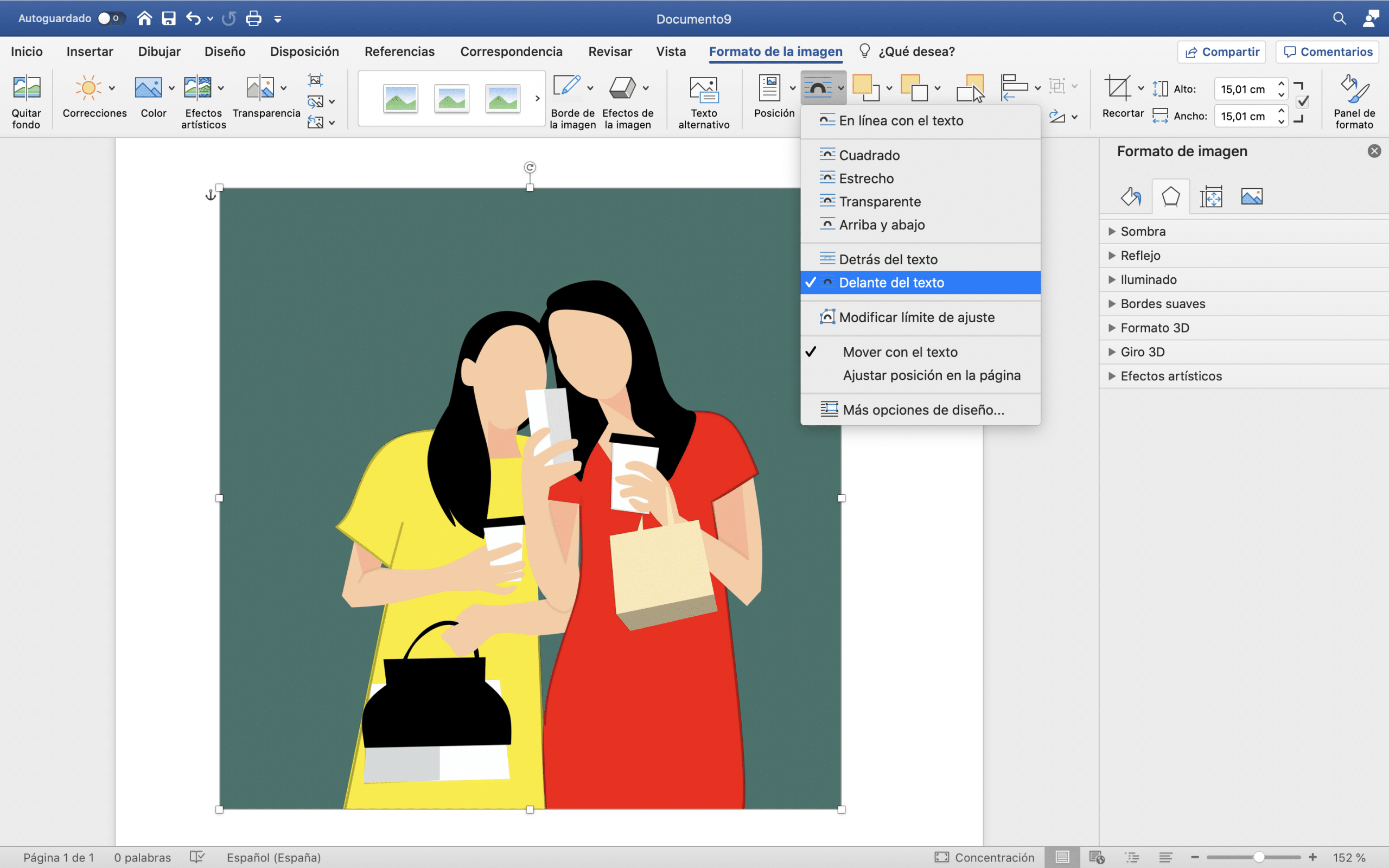
પ્રથમ વસ્તુ આપણે કરીશું વર્ડમાં ઈમેજ ખોલો જેમાંથી આપણે બેકગ્રાઉન્ડ દૂર કરવાના છીએ. આપણે કરી શકીએ સીધા ખેંચો પૃષ્ઠ પરની છબી અથવા અમે કરી શકીએ છીએ ફાઇલમાંથી દાખલ કરો > છબી > છબી પર ક્લિક કરો અને તેને તમારા કમ્પ્યુટર પર શોધો.
હવે અમે જઈ રહ્યા છીએ રેપ-ટુ-ટેક્સ્ટ મોડ બદલો તેને મુક્તપણે ખસેડવા માટે સક્ષમ થવા માટે. જો તમે ઇમેજ પર ડબલ ક્લિક કરો છો, તો તમે સીધા જ જશો "છબી ફોર્મેટ", તે આપો ટેક્સ્ટને સમાયોજિત કરો અને તમે આ બેમાંથી કોઈ એક વિકલ્પ પસંદ કરી શકો છો: "ટેક્સ્ટની પાછળ" અથવા "ટેક્સ્ટની સામે".
રીમૂવ બેકગ્રાઉન્ડ ટૂલનો ઉપયોગ કરો
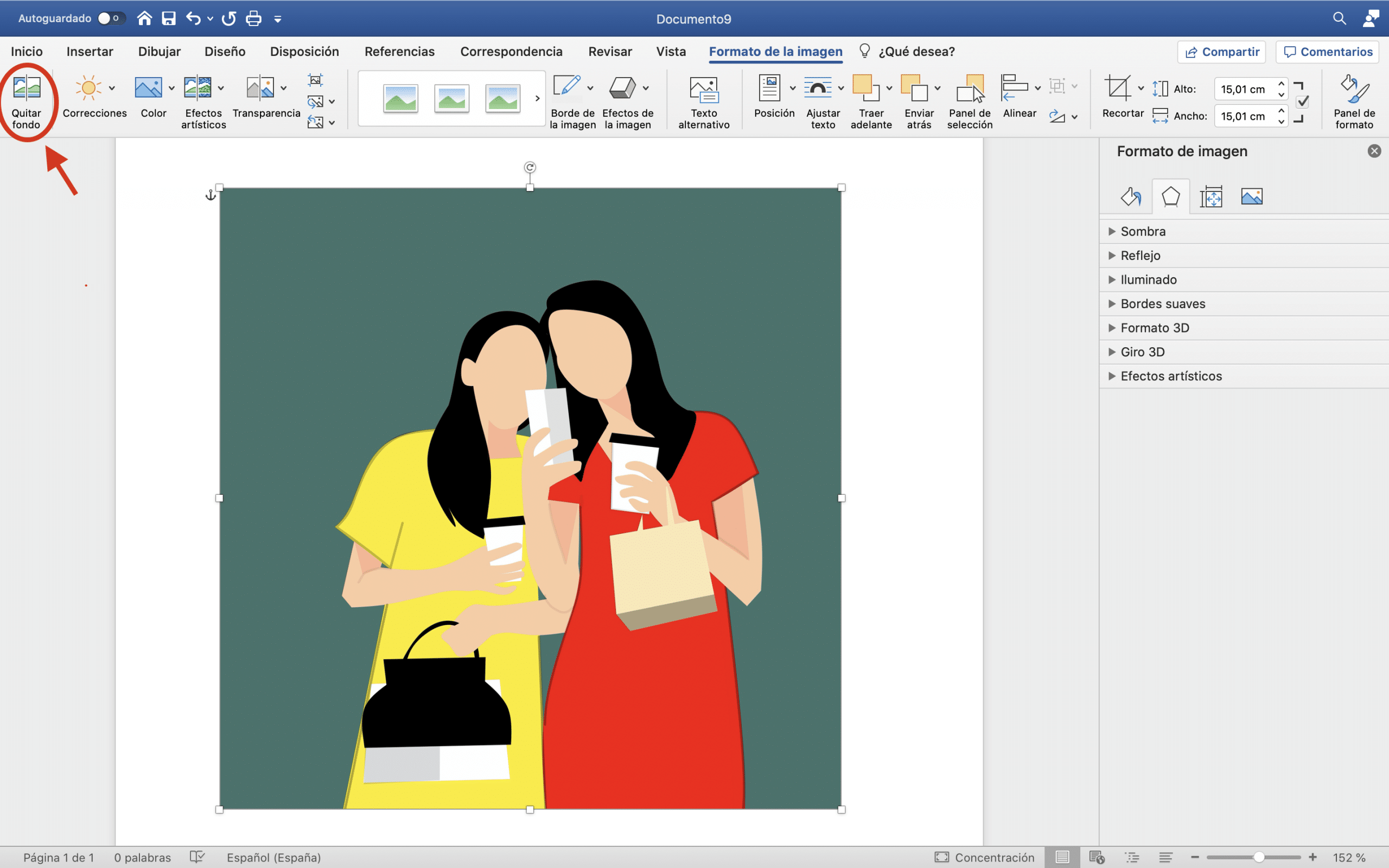
ધ્યાન આપો કારણ કે હવે ટ્યુટોરીયલનો મહત્વનો ભાગ શરૂ થાય છે! જો તમે જોશો, તો ઉપરના ડાબા ભાગમાં (ઇમેજ ફોર્મેટ પેનલમાં) તમારી પાસે એક બટન છે જે કહે છે "પૃષ્ઠભૂમિ દૂર કરો". ચાલો તેને લાગુ કરીએ.
જેમ તમે જોશો, હવે છબીનો ભાગ ગુલાબી સ્તરથી ઢંકાયેલો છે, તે ગુલાબી વિસ્તાર છે જેને પ્રોગ્રામ આપમેળે "બેકગ્રાઉન્ડ" માને છે અને તેથી, તે દૂર કરશે. પરંતુ તેમ છતાં, કેટલીકવાર વર્ડ "બેકગ્રાઉન્ડ" શું છે અને શું નથી તે સંપૂર્ણ રીતે શોધી શકતું નથી, ઘણીવાર પૃષ્ઠભૂમિના ભાગો તે વિસ્તારમાં સરકી જાય છે જે આપણે છબી રાખવા જઈ રહ્યા છીએ અને ઊલટું. કઈ વાંધો નથી, તેને હલ કરવું ખૂબ જ સરળ છે.
વર્ડની સ્વચાલિત પસંદગી સાફ કરો
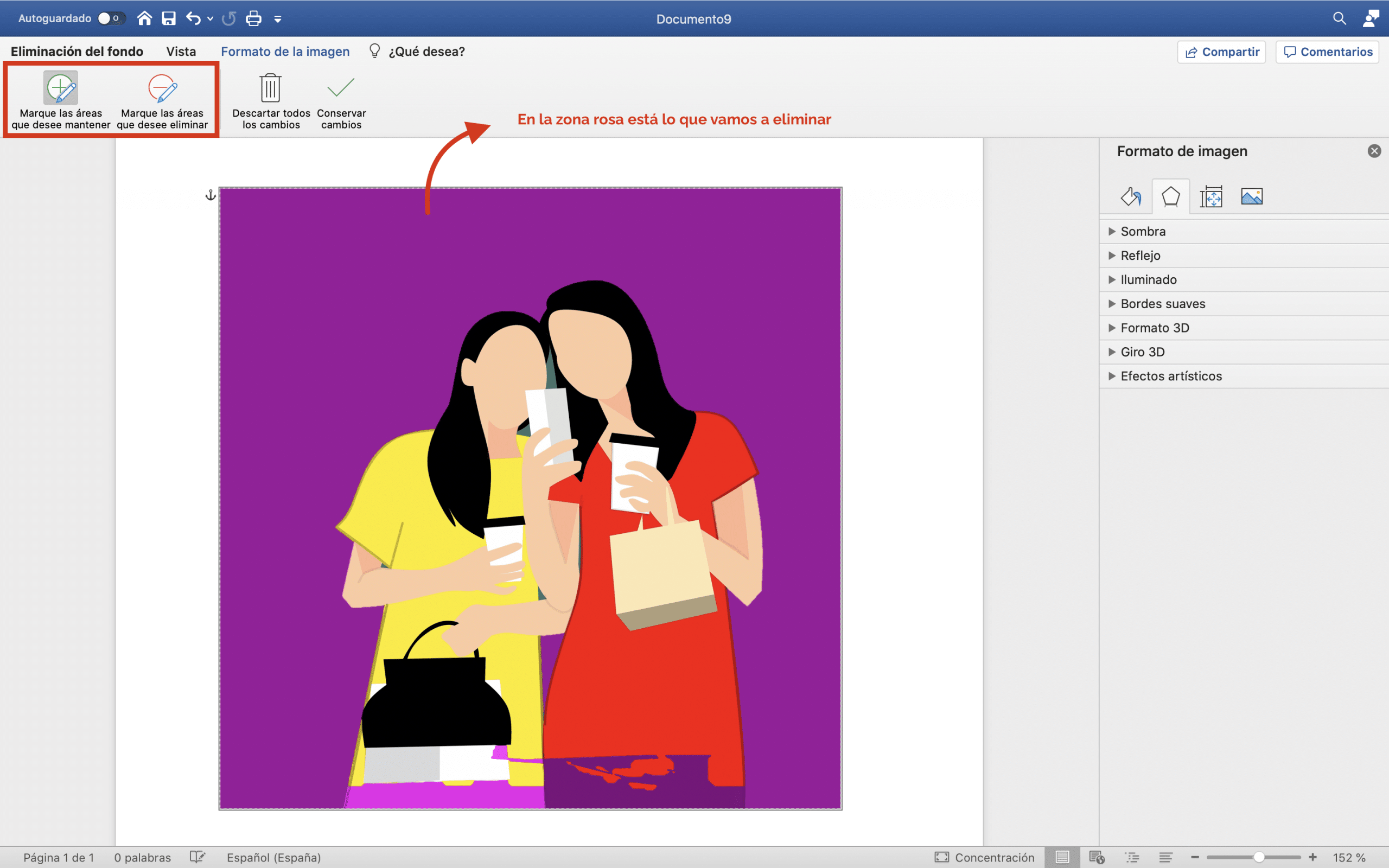
ટોચ પર, તમારી પાસે બે પ્રતીકો છે: વત્તા અને બાદબાકી. આ પ્રતીકો એવા છે જે આપણને વર્ડની સ્વચાલિત પસંદગીને સુધારવામાં મદદ કરશે.
- "+" તમને એવા વિસ્તારોને પુનઃપ્રાપ્ત કરવાની મંજૂરી આપશે જે અમે સાચવવા માંગીએ છીએ છબીની અને તે ભૂલથી તે ગુલાબી વિસ્તારમાં સરકી ગઈ છે.
- આ "-", બરાબર વિરુદ્ધ કરે છે, પૃષ્ઠભૂમિનો ભાગ છે તે વિસ્તારોને ગુલાબી વિસ્તારમાં શામેલ કરવાની મંજૂરી આપે છે અને તે પ્રોગ્રામ શોધાયેલ નથી.
તે બંને એક પ્રકારના પેન્ટબ્રશનું કામ કરે છે. તમે જે વિસ્તારને વધુ વિગતવાર સુધારવા માંગો છો તેને રંગવાનું જરૂરી નથી, ફક્ત ટેપ કરવું પૂરતું છે. કિનારીઓ પર વિશેષ ધ્યાન આપો કારણ કે તે તે છે જ્યાં સામાન્ય રીતે વધુ ભૂલો હોય છે, તેને શાંતિથી કરો, કારણ કે તે પ્રકારની નિષ્ફળતા તમારા પૃષ્ઠભૂમિ ફેરફારને બગાડી શકે છે. જ્યારે તમે પરિણામથી ખુશ છો ફેરફારો રાખો ક્લિક કરો.
નવી પૃષ્ઠભૂમિ બનાવવાનો પ્રયાસ કરો
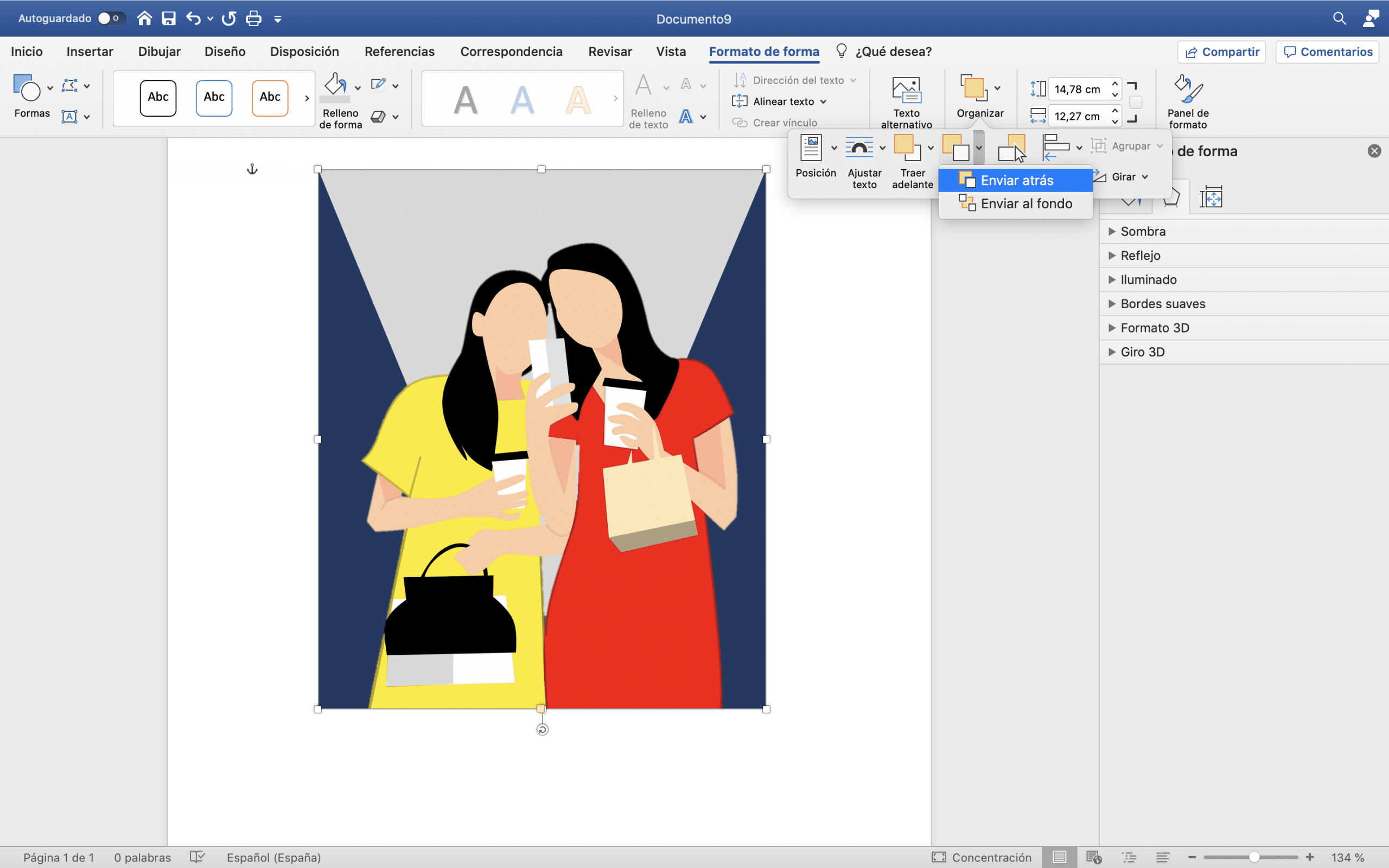
જો તમે તેને અત્યાર સુધી બનાવી લીધું છે, તો તમે પહેલાથી જ ઈમેજમાંથી બેકગ્રાઉન્ડ દૂર કરવામાં મેનેજ કરી લીધું છે! હવે, તમારી કલ્પનાને મુક્ત કરો અને નવા ભંડોળ બનાવવાનો પ્રયાસ કરો. રસપ્રદ રચનાઓ મેળવવાનો સારો વિચાર છે આકારો દાખલ કરો અને કદ અને રંગો સાથે રમો.
આકારો દાખલ કરતી વખતે, તેમને ઇમેજની સામે રહેવાથી રોકવા માટે, તેના પર ડબલ-ક્લિક કરો અને ક્લિક કરો «ફોર્મ ફોર્મેટ> ગોઠવો> પાછા મોકલો> પાછા મોકલો.